Вопрос
Проблема: как исправить ошибку Центра обновления Windows 0x80242016?
Привет. Я заметил, что моя Windows не обновлялась больше месяца, поэтому решил установить самые свежие обновления. Однако похоже, что их не удалось установить, и вместо этого я получил ошибку обновления 0x80242016. Что я могу с этим поделать? Заранее спасибо.
Решенный ответ
В большинстве случаев пользователи не вмешиваются в предустановленные настройки Windows после установки операционной системы. Это означает, что по умолчанию каждый должен автоматически получать регулярные обновления ОС, регулярно поставляемые Microsoft. Иногда этот процесс может завершиться сбоем с ошибкой 0x80242016, препятствующей обновлению Windows до последней версии. Проблема также связана с попытками запустить процесс обновления вручную.
Windows - сложная операционная система с тысячами процессов, файлов, настроек, запланированных задач, реестра.[1] записи и другие компоненты, которые заставляют его работать должным образом. К сожалению, это не всегда так, поскольку все эти компоненты и их взаимодействие могут вызвать проблемы с функциональностью и удобством использования.
Хотя большинство пользователей сталкиваются с этой ошибкой при попытке установить обновления, другие сталкиваются с ней при обновлении до более новой версии Windows или выполнении чистой установки Windows 10. В этом случае пользователям необходимо скачать и установить KB4498524 или KB4515384 обновить вручную - мы объясним, как это сделать ниже (примечание: вы также можете увидеть код ошибки WU_E_UH_POSTREBOOTUNEXPECTEDSTATE при возникновении проблемы с обновлением).
Пользователи, столкнувшиеся с ошибкой 0x80242016, не смогут применить последние обновления Windows, а это значит, что они упустят ошибку.[2] исправления и улучшения стабильности. Однако это не самое худшее, так как устаревшая система может использоваться киберпреступниками для автоматической установки вредоносного ПО на уязвимые устройства при соблюдении определенных условий.
Поэтому важно как можно скорее исправить ошибку 0x80242016. В этой статье мы предоставим несколько методов для этого, но имейте в виду, что вам, возможно, придется попробовать несколько из них, прежде чем вы добьетесь успеха.
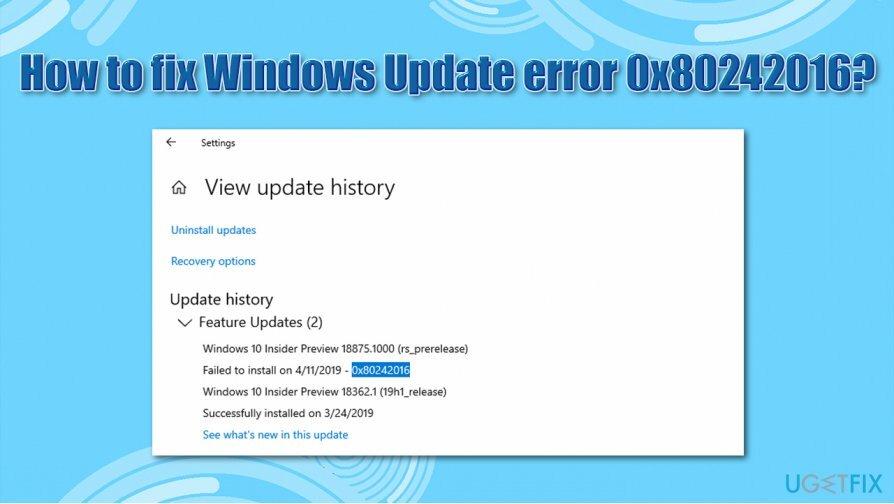
0x80242016 - это лишь одна из сотен кодов ошибок, с которыми пользователи могут столкнуться при обновлении Windows. Пользователи сталкиваются с проблемами каждый раз, когда Microsoft отправляет новые исправления, вплоть до того, что обычные функции компьютера перестают работать.[3] К другим распространенным ошибкам обновления относятся:
- 0x800703f1
- 0x80073701
- 0x8007371B
- 0x80070422
Если вы часто сталкиваетесь с ошибками обновления Windows, скорее всего, это основная проблема с вашими системными файлами Windows (например, некоторые из них могут быть повреждены). Поэтому мы рекомендуем вам попробовать использовать ReimageСтиральная машина Mac X9 - он может устранить основную причину проблемы, которая, следовательно, исправит 0x80242016 и другие ошибки, с которыми вы можете столкнуться.
Решение 1. Запустите средство устранения неполадок Центра обновления Windows.
Для восстановления поврежденной системы необходимо приобрести лицензионную версию Reimage Reimage.
Встроенные средства устранения неполадок превосходны при работе с ошибками Windows. Возможно, он не сможет решить вашу проблему, но может определить причину ее возникновения, что в конечном итоге приведет к исправлению.
- Щелкните правой кнопкой мыши на Начинать кнопку и выберите Настройки
- Выбирать Обновление и безопасность
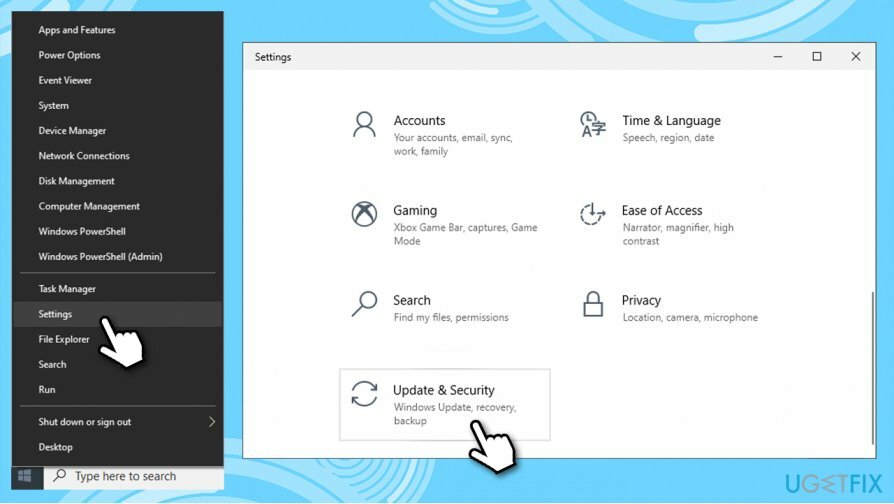
- Слева выберите Устранение неполадок
- Теперь проверьте правую часть окна - вы должны увидеть в списке различные средства устранения неполадок. Если вы их не видите, нажмите Дополнительные средства устранения неполадок
- Найдите Центр обновления Windows, щелкните его, а затем щелкните Запустите средство устранения неполадок
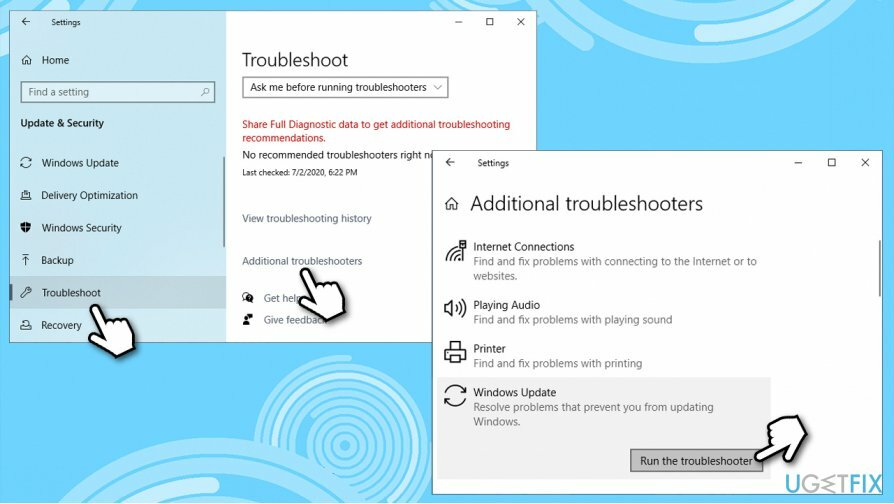
- Ждать пока процесс не закончится.
Решение 2. Запустите DISM и SFC
Для восстановления поврежденной системы необходимо приобрести лицензионную версию Reimage Reimage.
- Введите cmd в поиск Windows
- Щелкните правой кнопкой мыши на Командная строка результат и выберите Запустить от имени администратора
- Введите следующую команду, нажав Входить после:
sfc / scannow
- Подождите, пока Windows завершит сканирование и сообщит о результатах.
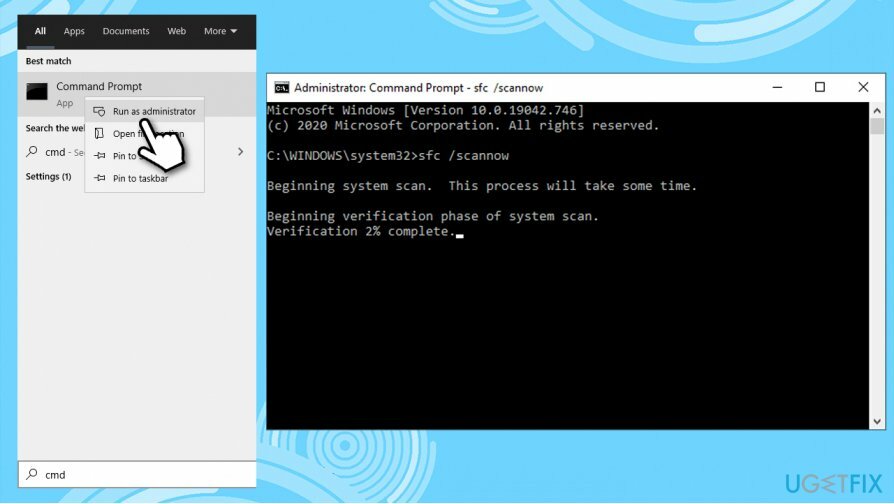
Если сканирование SFC ничего не находит, попробуйте использовать DISM вместо этого - используйте каждую из этих команд, ожидая завершения каждой из них (имейте в виду, что это может занять некоторое время):
DISM / онлайн / очистка-изображение / scanhealth
DISM / онлайн / очистка-изображение / checkhealth
DISM / онлайн / очистка-образ / восстановление здоровья
После завершения перезагружать свой компьютер и посмотрите, сохраняется ли проблема.
Решение 3. Сброс компонентов Центра обновления Windows через командную строку
Для восстановления поврежденной системы необходимо приобрести лицензионную версию Reimage Reimage.
Хотя вы можете сделать это вручную, мы рекомендуем просто использовать командную строку для автоматического выполнения всех команд. Примечание: отключите ваш компьютер от интернета перед выполнением этих действий - вы можете нажать Победа + A и включите для этого режим полета.
- Открытым Командная строка от имени администратора как объяснено выше
- Введите следующие команды, нажав Входить после каждого:
taskkill / f / fi «SERVICES eq wuauserv» (сделайте это несколько раз)
чистая остановка cryptSvc
чистые стоповые биты
net stop msiserver
ren C: \ Windows \ SoftwareDistribution SoftwareDistribution.old
rmdir C: \ Windows \ SoftwareDistribution \ DataStore
rmdir C: \ Windows \ SoftwareDistribution \ Скачать - После этого перезагрузите ваш компьютер и попробуйте обновить еще раз.
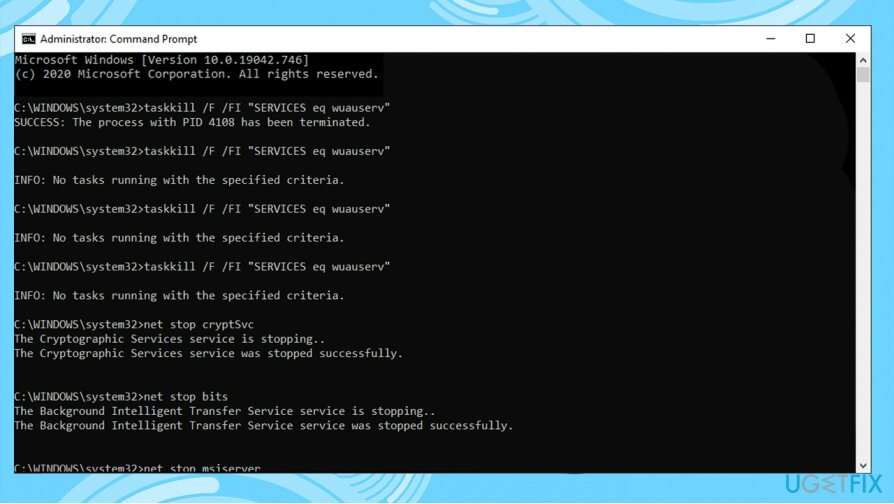
Решение 4. Перезапустите соответствующие службы Windows.
Для восстановления поврежденной системы необходимо приобрести лицензионную версию Reimage Reimage.
- Открытым Командная строка (администратор) снова
- Введите следующие команды, нажав Входить после каждого:
Чистые стоповые биты
Net Stop wuauserv
Net Stop appidsvc
Чистая остановка cryptsvc
Ren% systemroot% \ SoftwareDistribution SoftwareDistribution.bak
Ren% systemroot% \ system32 \ catroot2 catroot2.bak
Чистые стартовые биты
Net Start wuauserv
Net Start appidsvc
Чистый старт cryptsvc
Решение 5. Скачивание и установка обновлений вручную
Для восстановления поврежденной системы необходимо приобрести лицензионную версию Reimage Reimage.
Если обновления Windows не устанавливаются автоматически, вы всегда можете попробовать сделать это вручную. Во-первых, вам нужно выяснить, какой номер KB актуален для вас.
- Щелкните правой кнопкой мыши Начинать кнопка и выбрать Настройки
- Перейти к Обновление и безопасность
- Справа найдите и щелкните Просмотреть историю обновлений
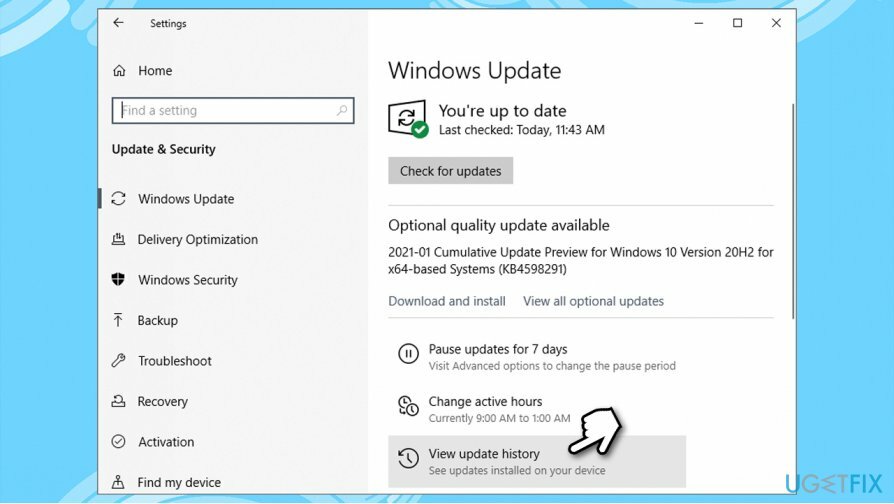
- В списке обратите внимание на Номер КБ который не может быть установлен с кодом ошибки
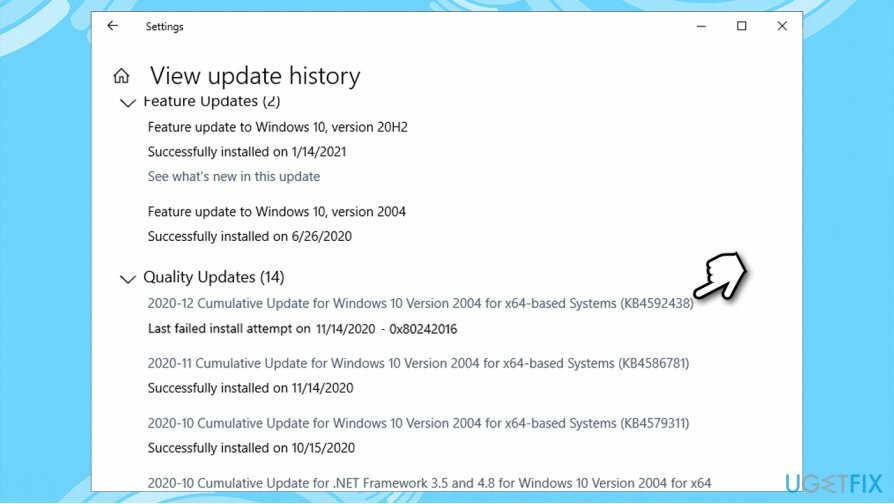
- Перейти к Каталог Центра обновления Майкрософт страницу, введите Номер КБ и нажмите Поиск
-
Скачать обновление и установите его вручную.
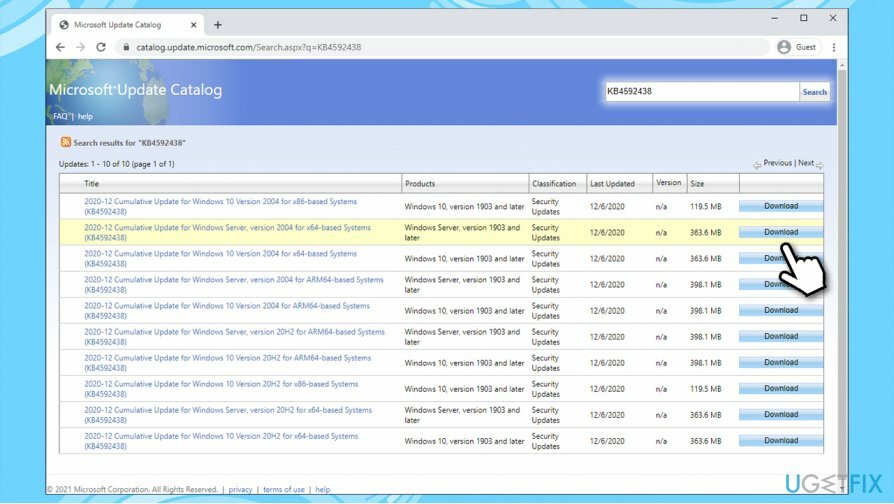
(Примечание: если вы столкнулись с проблемой обновления Windows, убедитесь, что вы также загрузили обновления KB4498524 и KB4515384)
Решение 6. Сбросить Windows
Для восстановления поврежденной системы необходимо приобрести лицензионную версию Reimage Reimage.
Если ни один из вышеперечисленных методов не помог вам решить вашу проблему, вы можете переустановить Windows без потери файлов.
- Щелкните правой кнопкой мыши на Начинать и выберите Настройки
- Перейти к Обновления и безопасность раздел
- Выбирать Восстановление
- Под Сбросить этот компьютерщелкните значок Начать кнопка
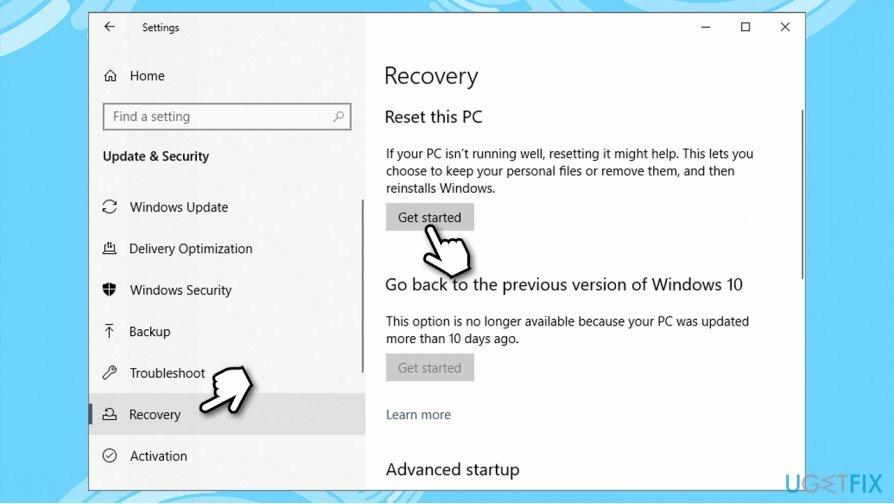
- Выбирать Храните мои файлы
- Выбирать Загрузка в облако если вы хотите загрузить Windows из Интернета или локальные файлы с Локальная переустановка
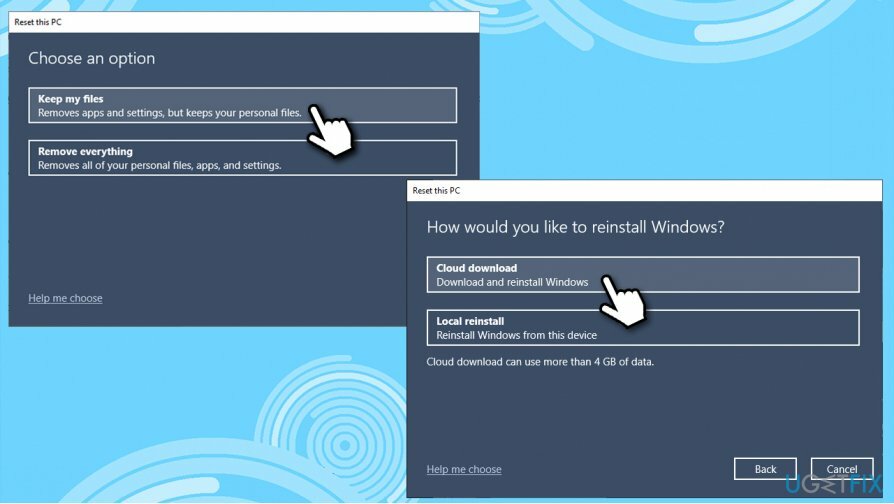
- Продолжить с экранные инструкции и сброс будет завершен автоматически.
Дополнительные решения для исправления 0x80242016
Для восстановления поврежденной системы необходимо приобрести лицензионную версию Reimage Reimage.
Есть также очень простые решения, которые могут помочь некоторым пользователям с ошибками обновления Windows - их легко не заметить. Убедитесь, что в вашем случае верны следующие утверждения:
- Начать сначала свой компьютер и попробуйте еще раз
- Убедитесь, что ваш Дата и время верны
- Убедитесь, что ваш интернет-соединение стабильно - используйте сторонние веб-сайты для его измерения или запустите средство устранения неполадок подключения к Интернету.
- Удалите все сторонний антивирус
- Запрещать доверенное лицо и VPN связь
- Отключите любой внешние устройства, например, флэш-накопители USB.
Исправляйте ошибки автоматически
Команда ugetfix.com делает все возможное, чтобы помочь пользователям найти лучшие решения для устранения их ошибок. Если вы не хотите бороться с методами ручного ремонта, используйте автоматическое программное обеспечение. Все рекомендованные продукты были протестированы и одобрены нашими профессионалами. Инструменты, которые можно использовать для исправления ошибки, перечислены ниже:
Предложение
сделай это сейчас!
Скачать FixСчастье
Гарантия
сделай это сейчас!
Скачать FixСчастье
Гарантия
Если вам не удалось исправить ошибку с помощью Reimage, обратитесь за помощью в нашу службу поддержки. Сообщите нам все подробности, которые, по вашему мнению, нам следует знать о вашей проблеме.
Этот запатентованный процесс восстановления использует базу данных из 25 миллионов компонентов, которые могут заменить любой поврежденный или отсутствующий файл на компьютере пользователя.
Для восстановления поврежденной системы необходимо приобрести лицензионную версию Reimage инструмент для удаления вредоносных программ.

Чтобы оставаться полностью анонимным и не допустить, чтобы интернет-провайдер и правительство от шпионажа на вас, вы должны использовать Частный доступ в Интернет VPN. Это позволит вам подключаться к Интернету, оставаясь полностью анонимным, за счет шифрования всей информации, предотвращения трекеров, рекламы, а также вредоносного контента. Самое главное, вы остановите незаконную слежку, которую за вашей спиной проводят АНБ и другие правительственные учреждения.
Непредвиденные обстоятельства могут произойти в любой момент при использовании компьютера: он может выключиться из-за отключения электроэнергии, Может возникнуть синий экран смерти (BSoD) или случайные обновления Windows могут произойти на машине, когда вы ушли на несколько минут. минут. В результате ваши школьные задания, важные документы и другие данные могут быть потеряны. К восстанавливаться потерянные файлы, вы можете использовать Восстановление данных Pro - он ищет копии файлов, которые все еще доступны на вашем жестком диске, и быстро их извлекает.